Копирование и вставка макроса Razer Synapse (объяснение) (09.15.25)
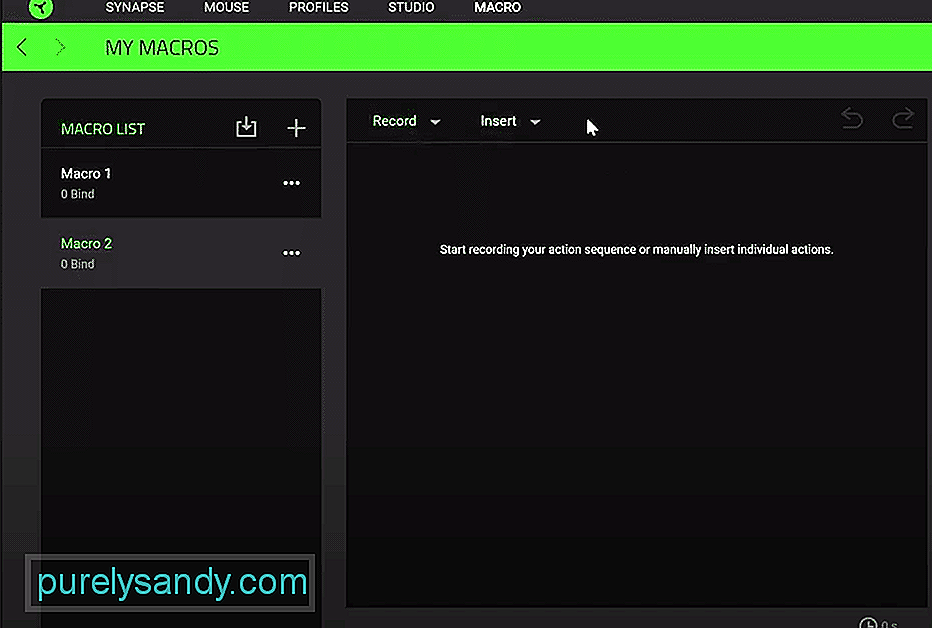 razer synapse macro copy paste
razer synapse macro copy paste В Razer Synapse есть множество вариантов для тех, кто хочет возиться с компоновкой своих устройств Razer, если указанные устройства в первую очередь совместимы с Synapse.
Есть много разных вещей, для которых макросы могут быть установлены через приложение, что делает его очень полезным для всех, кто хочет изменить макет на своих любимых устройствах Razer, чтобы сделать их лучше для личного использования. Сегодня мы собираемся обсудить конкретную настройку макроса, которая интересует многих.
Razer Synapse Копирование и вставка макросаКопирование и вставка - это то, что многие люди делают на регулярной основе, пока используя свои компьютеры. Будь то работа во время обмена сообщениями или что-то еще в этом роде. Хотя это достаточно просто сделать, просто перетащив указатель мыши и заставив его копировать, а также вставив что-то за вас всего несколькими щелчками мыши, это можно сделать намного проще.
Это благодаря настройкам и параметрам Razer Synapse, которые позволяют создавать всевозможные макросы для используемых вами устройств Razer. Сюда также входят макросы для копирования и вставки, которые можно легко создать.
Хотя уже есть ярлык для копирования и вставки определенных вещей через клавиатуру в зависимости от платформы, на которой работают пользователи, это все еще может быть кропотливый. Это потому, что игрокам для ввода определенных команд приходится использовать и мышь, и клавиатуру.
Вместо этого использование Synapse и создание макросов для кнопок мыши для копирования и вставки может быть намного проще. Для этого пользователям в первую очередь необходимо настроить и установить Synapse, если он еще не установлен, а затем открыть приложение. В конце концов, это сделано, остальное достаточно просто.
Настройка копирования и вставки макросов в Razer Synapse
Все, что нужно сделать пользователям, чтобы настроить эти макросы с помощью Razer Synapse, - это перейти в меню макросов и затем создать новый макет для ярлыков копирования и вставки. Например, в Windows эти макросы будут для Ctrl + C и Ctrl + V для копирования и вставки соответственно. Назначив их боковым кнопкам мыши Razer или, возможно, любой другой кнопке мыши или клавиатуры, будет достаточно, чтобы все это настроить.
Имейте в виду, что явно не существует макроса, который мог бы копируйте и вставляйте одновременно. Даже если бы они были, от него не было бы особого смысла, поскольку он просто скопировал бы все, что вы пытаетесь скопировать, и вставил бы это прямо здесь. Просто следуйте приведенному выше методу и назначьте макрос для каждого ярлыка в зависимости от платформы, на которой вы используете Razer synapse и устройства Razer. Этого будет более чем достаточно для создания очень удобного ярлыка для копирования и вставки.
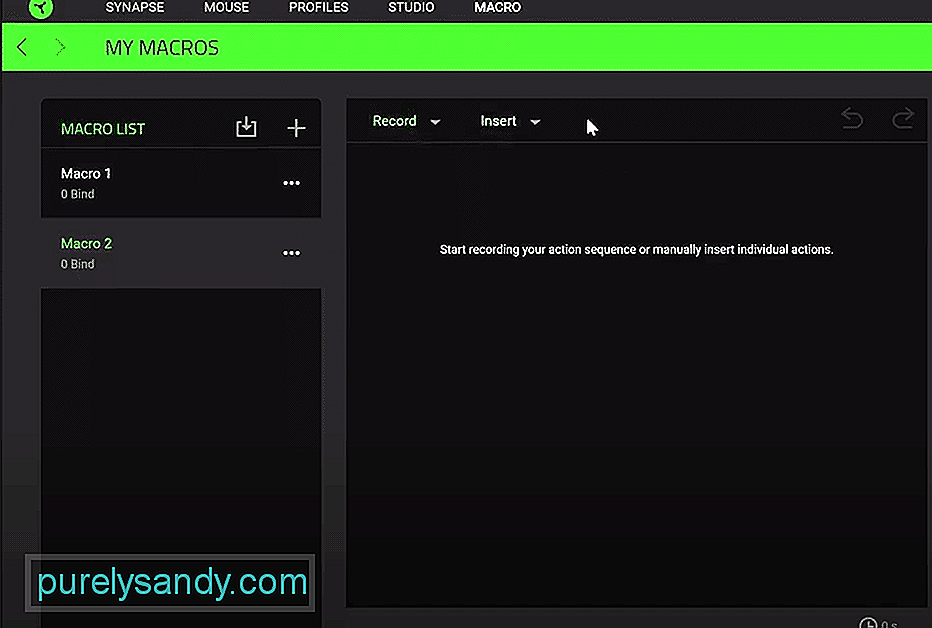
YouTube видео: Копирование и вставка макроса Razer Synapse (объяснение)
09, 2025

